选择元素的基本方法
对于百度搜索页面,如果我们想自动化输入 白月黑羽 ,怎么做呢?
这就是在网页中,操控界面元素。
web界面自动化,要操控元素,首先需要 选择 界面元素 ,或者说 定位 界面元素
就是 先告诉浏览器,你要操作 哪个 界面元素, 让它找到你要操作的界面元素。
我们必须要让浏览器 先找到元素,然后,才能操作元素。
选择元素的方法
对应web自动化来说, 就是要告诉浏览器,你要操作的界面元素是什么。
那么,怎么告诉浏览器 呢?
方法就是:告诉浏览器,你要操作的这个 web 元素的 特征 。
就是告诉浏览器,这个元素它有什么与众不同的地方,可以让浏览器一下子找到它。
元素的特征怎么查看?
可以使用浏览器的 开发者工具栏 帮我们查看、选择 web 元素。
请大家用chrome浏览器访问百度,按F12后,点击下图箭头处的 Elements 标签,即可查看页面对应的HTML 元素
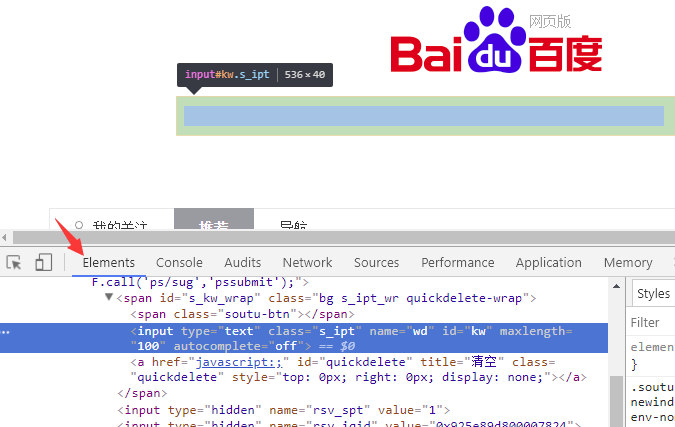
然后,再点击 最左边的图标,如下所示

之后,鼠标在界面上点击哪个元素,就可以查看 该元素对应的html标签 了。
比如,前面的图的高亮处,就是百度搜索输入框 对应的 input元素。
根据 id属性 选择元素
请大家点击这里,打开我们的教学示例页面
页面上有个输入股票名称的输入框,使用鼠标右键菜单 查看该 input元素,会发现它有一个属性叫id。

我们可以把 id 想象成元素的编号, 是用来在html中标记该元素的。
根据规范, 如果元素有id属性 ,这个id 必须是当前html中唯一的。
所以如果元素有id, 根据id选择元素是最简单高效的方式。
这里,股票名称输入框 元素的 id值为 kw
下面的代码,可以自动化在浏览器中 访问我们的股票搜索网站,并且在输入框中搜索 通讯 。
大家可以运行一下看看。
其中
前面讲过,wd 赋值的是 WebDriver 类型的对象,我们可以通过这个对象来操控浏览器,比如 打开网址、选择界面元素等。
高亮的第11行代码
使用了 WebDriver 对象 的方法 find_element ,
这行代码运行是,就会发起一个请求通过 浏览器驱动 转发给浏览器,告诉它,需要选择一个id为 kw 的元素。
浏览器 找到id为kw的元素后,将结果通过 浏览器驱动 返回给 自动化程序, 所以 find_element 方法会 返回一个 WebElement 类型的对象。
这个WebElement 对象可以看成是对应 页面元素 的遥控器。
我们通过这个WebElement对象,就可以 操控 对应的界面元素。
比如 :
调用这个对象的 send_keys 方法就可以在对应的元素中 输入字符串,
调用这个对象的 click 方法就可以 点击 该元素。
如果根据 传入的ID,找不到这样的元素,find_element 方法就会抛出 selenium.common.exceptions.NoSuchElementException 异常
特别注意:Selenium 升级到版本 4 以后, 下面这种 find_element_by* 方法都作为过期不赞成的写法
# 初始化代码 ....
wd.find_element_by_id('username').send_keys('byhy')
wd.find_element_by_class_name('password').send_keys('sdfsdf')
wd.find_element_by_tag_name('input').send_keys('sdfsdf')
wd.find_element_by_css_selector('button[type=submit]').click()
运行会有告警,所以现在都要写成下面这种格式
from selenium.webdriver.common.by import By
# 初始化代码 ....
wd.find_element(By.ID, 'username').send_keys('byhy')
wd.find_element(By.CLASS_NAME, 'password').send_keys('sdfsdf')
wd.find_element(By.TAG_NAME, 'input').send_keys('sdfsdf')
wd.find_element(By.CSS_SELECTOR,'button[type=submit]').click()
根据 class属性、tag名 选择元素
根据 class属性 选择元素
web自动化的难点和重点之一,就是如何 选择 我们想要操作的web页面元素。
除了根据元素的id ,我们还可以根据元素的 class 属性选择元素。
就像一个 学生张三 可以定义类型为 中国人 或者 学生一样, 中国人 和 学生 都是 张三 的 类型。
元素也有类型, class 属性就用来标志着元素 类型 ,
请大家 点击打开这个网址
这个网址对应的html内容 有如下的部分
<body>
<div class="plant"><span>土豆</span></div>
<div class="plant"><span>洋葱</span></div>
<div class="plant"><span>白菜</span></div>
<div class="animal"><span>狮子</span></div>
<div class="animal"><span>老虎</span></div>
<div class="animal"><span>山羊</span></div>
</body>
所有的植物元素都有个class属性 值为 plant。
所有的动物元素都有个class属性 值为 animal。
如果我们要选择 所有的 动物, 就像下面可以这样写,
注意element后面多了个s
注意
find_elements 返回的是找到的符合条件的 所有 元素 (这里有3个元素), 放在一个 列表 中返回。
而如果我们使用 wd.find_element (注意少了一个s) 方法, 就只会返回 第一个 元素。
大家可以运行如下代码看看。
from selenium import webdriver
from selenium.webdriver.common.by import By
# 创建 WebDriver 实例对象,指明使用chrome浏览器驱动
wd = webdriver.Chrome()
# WebDriver 实例对象的get方法 可以让浏览器打开指定网址
wd.get('https://www.byhy.net/cdn2/files/selenium/sample1.html')
# 根据 class name 选择元素,返回的是 一个列表
# 里面 都是class 属性值为 animal的元素对应的 WebElement对象
elements = wd.find_elements(By.CLASS_NAME, 'animal')
# 取出列表中的每个 WebElement对象,打印出其text属性的值
# text属性就是该 WebElement对象对应的元素在网页中的文本内容
for element in elements:
print(element.text)
首先,大家要注意: 通过 WebElement 对象的 text属性 可以获取该元素 在网页中的文本内容。
所以 下面的代码,可以打印出 element 对应 网页元素的 文本
如果我们把
去掉一个s ,改为
那么返回的就是第一个class 属性为 animal的元素, 也就是这个元素就像一个 学生张三 可以定义有 多个 类型: 中国人 和 学生 , 中国人 和 学生 都是 张三 的 类型。
元素也可以有 多个class类型 ,多个class类型的值之间用 空格 隔开,比如
注意,这里 span元素 有两个class属性,分别 是 chinese 和 student, 而不是一个 名为 chinese student 的属性。
我们要用代码选择这个元素,可以指定任意一个class 属性值,都可以选择到这个元素,如下
或者
而不能这样写
根据 tag 名 选择元素
类似的,我们可以通过指定 参数为 By.TAG_NAME ,选择所有的tag名为 div的元素,如下所示
from selenium import webdriver
from selenium.webdriver.common.by import By
wd = webdriver.Chrome()
wd.get('https://www.byhy.net/cdn2/files/selenium/sample1.html')
# 根据 tag name 选择元素,返回的是 一个列表
# 里面 都是 tag 名为 div 的元素对应的 WebElement对象
elements = wd.find_elements(By.TAG_NAME, 'div')
# 取出列表中的每个 WebElement对象,打印出其text属性的值
# text属性就是该 WebElement对象对应的元素在网页中的文本内容
for element in elements:
print(element.text)
find_element 和 find_elements 的区别
使用 find_elements 选择的是符合条件的 所有 元素, 如果没有符合条件的元素, 返回空列表
使用 find_element 选择的是符合条件的 第一个 元素, 如果没有符合条件的元素, 抛出 NoSuchElementException 异常
通过WebElement对象选择元素
不仅 WebDriver对象有 选择元素 的方法, WebElement对象 也有选择元素的方法。
WebElement对象 也可以调用 find_elements, find_element 之类的方法
WebDriver 对象 选择元素的范围是 整个 web页面, 而
WebElement 对象 选择元素的范围是 该元素的内部。
from selenium import webdriver
from selenium.webdriver.common.by import By
wd = webdriver.Chrome()
wd.get('https://www.byhy.net/cdn2/files/selenium/sample1.html')
element = wd.find_element(By.ID,'container')
# 限制 选择元素的范围是 id 为 container 元素的内部。
spans = element.find_elements(By.TAG_NAME, 'span')
for span in spans:
print(span.text)
输出结果就只有
注意
后面会学到css选择元素,这样的代码
限制的是最后一个 span 必须在 element内部,
而前面的 div > div 不一定 需要在 在 element内部
等待界面元素出现
在我们进行网页操作的时候, 有的元素内容不是可以立即出现的, 可能会等待一段时间。
比如 我们的股票搜索示例页面, 搜索一个股票名称, 我们点击搜索后, 浏览器需要把这个搜索请求发送给服务器, 服务器进行处理后,再把搜索结果返回给我们。
所以,从点击搜索到得到结果,需要一定的时间,
只是通常 服务器的处理比较快,我们感觉好像是立即出现了搜索结果。
搜索的每个结果 对应的界面元素 其ID 分别是数字 1, 2 ,3, 4 。。。
我们可以先用如下代码 将 第一个搜索结果里面的文本内容 打印出来
from selenium import webdriver
from selenium.webdriver.common.by import By
wd = webdriver.Chrome()
wd.get('https://www.byhy.net/cdn2/files/selenium/stock1.html')
element = wd.find_element(By.ID, 'kw')
element.send_keys('通讯\n')
# 返回页面 ID为1 的元素
element = wd.find_element(By.ID,'1')
# 打印该元素的文字内容
print(element.text)
如果大家去运行一下,就会发现有如下异常抛出
selenium.common.exceptions.NoSuchElementException: Message: no such element: Unable to locate element: {"method":"css selector","selector":"[id="1"]"}
NoSuchElementException 的意思就是在当前的网页上 找不到该元素, 就是找不到 id 为 1 的元素。
为什么呢?
因为我们的代码执行的速度比 网站响应的速度 快。
网站还没有来得及 返回搜索结果,我们就执行了如下代码
在那短暂的瞬间, 网页上是没有用 id为1的元素的 (因为还没有搜索结果呢)。自然就会报告错误 id为1 的元素不存在了。
那么怎么解决这个问题呢?
很多聪明的读者可以想到, 点击搜索后, 用sleep 来 等待几秒钟, 等百度服务器返回结果后,再去选择 id 为1 的元素, 就像下面这样
from selenium import webdriver
from selenium.webdriver.common.by import By
wd = webdriver.Chrome()
wd.get('https://www.byhy.net/cdn2/files/selenium/stock1.html')
element = wd.find_element(By.ID, 'kw')
element.send_keys('通讯\n')
# 等待 1 秒
from time import sleep
sleep(1)
element = wd.find_element(By.ID,'1')
print(element.text)
大家可以运行一下,基本是可以的,不会再报错了。
但是这样的方法 有个很大的问题,就是:设置等待多长时间合适呢?
这次百度网站反应可能比较快,我们等了一秒钟就可以了。
但是谁知道下次他的反应是不是还这么快呢?百度也曾经出现过服务器瘫痪的事情。
可能有的读者说,我干脆sleep比较长的时间, 等待 20 秒, 总归可以了吧?
这样也有很大问题,假如一个自动化程序里面需要10次等待, 就要花费 200秒。 而可能大部分时间, 服务器反映都是很快的,根本不需要等20秒, 这样就造成了大量的时间浪费了。
Selenium提供了一个更合理的解决方案,是这样的:
当发现元素没有找到的时候, 并不立即返回 找不到元素的错误。
而是周期性(每隔半秒钟)重新寻找该元素,直到该元素找到,
或者超出指定最大等待时长,这时才 抛出异常(如果是 find_elements 之类的方法, 则是返回空列表)。
Selenium 的 Webdriver 对象 有个方法叫 implicitly_wait ,可以称之为 隐式等待 ,或者 全局等待 。
该方法接受一个参数, 用来指定 最大等待时长。
如果我们 加入如下代码
那么后续所有的 find_element 或者 find_elements 之类的方法调用 都会采用上面的策略:
如果找不到元素, 每隔 半秒钟 再去界面上查看一次, 直到找到该元素, 或者 过了10秒 最大时长。
这样,我们的百度搜索的例子的最终代码如下
from selenium import webdriver
from selenium.webdriver.common.by import By
wd = webdriver.Chrome()
wd.implicitly_wait(10)
wd.get('https://www.byhy.net/cdn2/files/selenium/stock1.html')
element = wd.find_element(By.ID, 'kw')
element.send_keys('通讯\n')
# 返回页面 ID为1 的元素
element = wd.find_element(By.ID,'1')
print(element.text)
大家再运行一下,可以发现不会有错误了。
那么是不是有了 implicitwait , 可以彻底不用sleep了呢?
不是的,有的时候我们等待元素出现,仍然需要sleep。
请点击这里,观看白月黑羽给实战班学员讲解什么时候必须还是要sleep
Selenium 4 find_element写法
注意:Selenium 4 以后, 下面这种 find_element_by* 方法都作为过期不赞成的写法
# 初始化代码 ....
wd.find_element_by_id('username').send_keys('byhy')
wd.find_element_by_class_name('password').send_keys('sdfsdf')
wd.find_element_by_tag_name('input').send_keys('sdfsdf')
wd.find_element_by_css_selector('button[type=submit]').click()
运行会有告警,都要写成下面这种格式
from selenium.webdriver.common.by import By
# 初始化代码 ....
wd.find_element(By.ID, 'username').send_keys('byhy')
wd.find_element(By.CLASS_NAME, 'password').send_keys('sdfsdf')
wd.find_element(By.TAG_NAME, 'input').send_keys('sdfsdf')
wd.find_element(By.CSS_SELECTOR,'button[type=submit]').click()
您需要高效学习,找工作? 点击咨询 报名实战班
点击查看学员就业情况
课后练习
打开 第一节课后练习 下载的 白月SMS系统的测试用例文档,白月SMS系统的 安装步骤 可以参考 课程1的课后练习
完成用例 UI-0101 的自动化
实战班学员 ,请联系老师获取参考答案和视频讲解
游客 也可以 分享课程 领取练习视频讲解,点击这里查看
补充练习
实战班学员请联系老师获取补充练习题